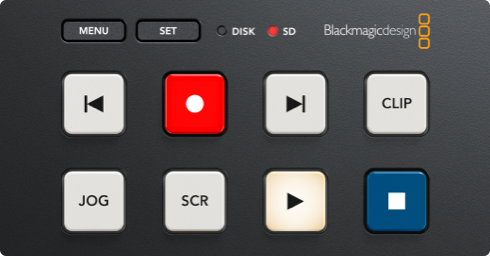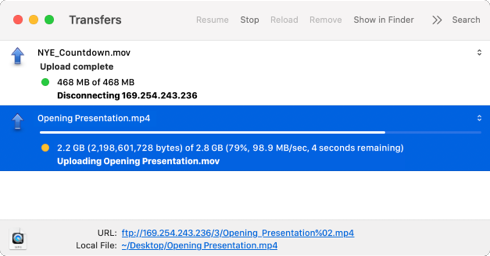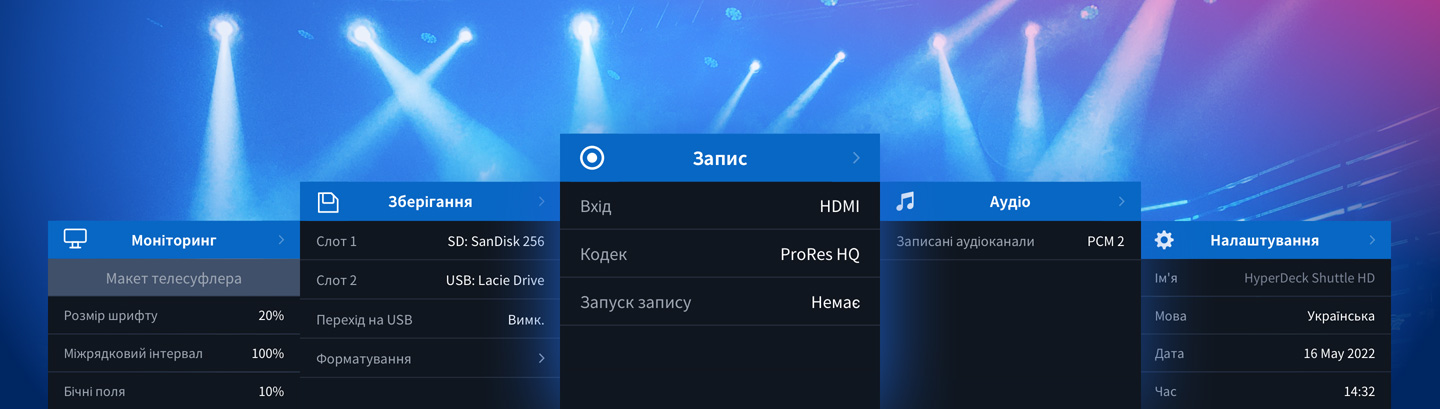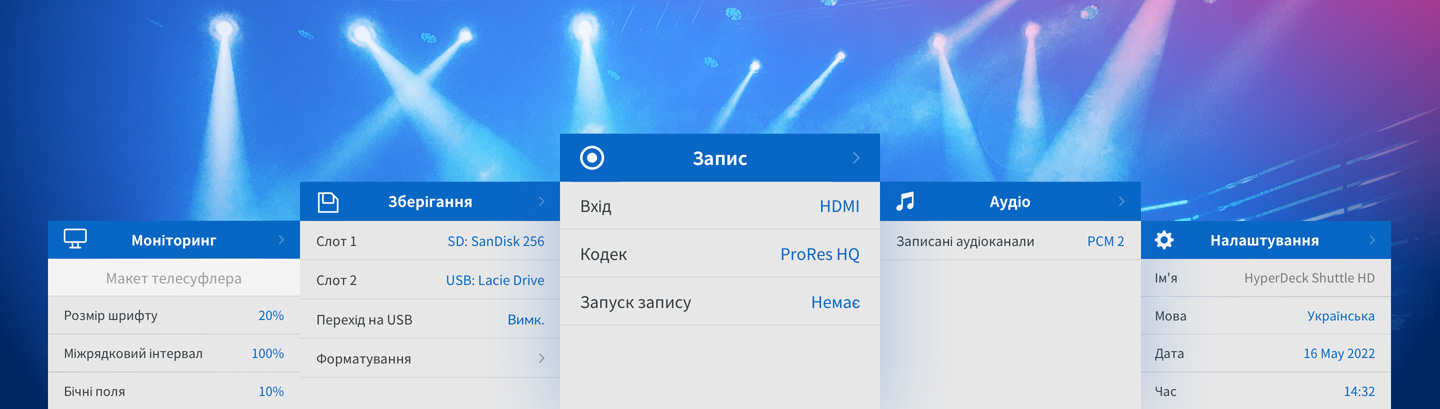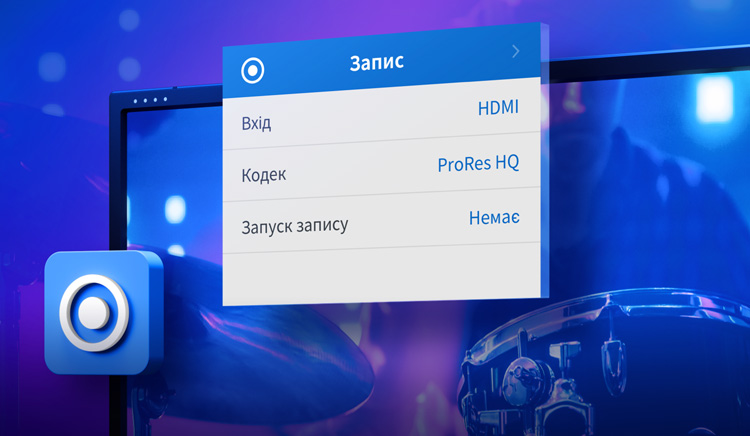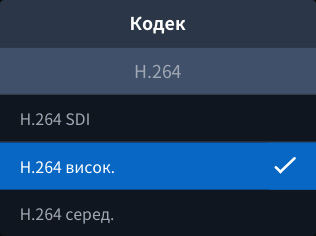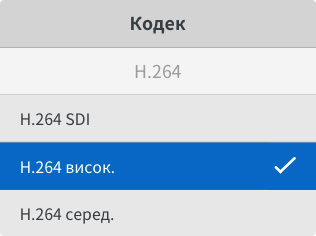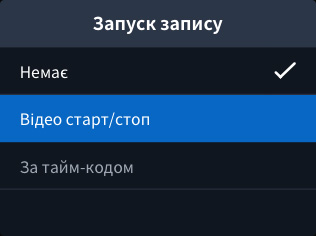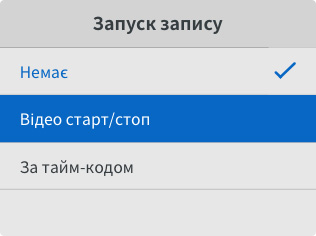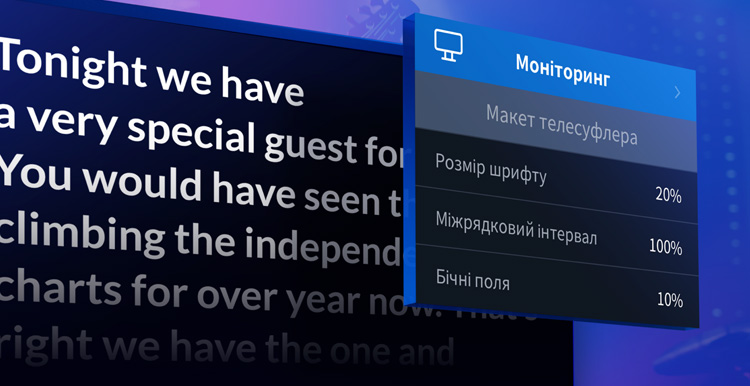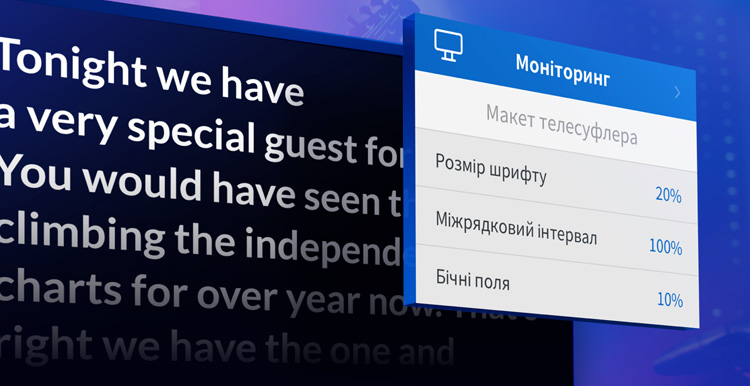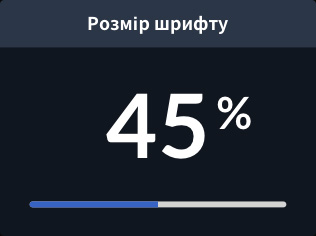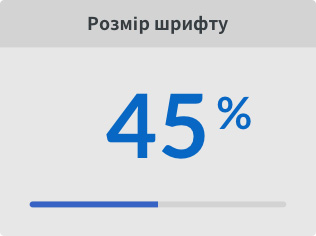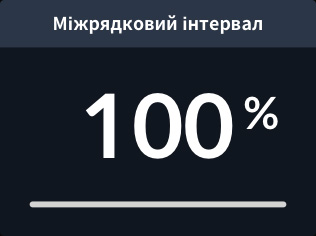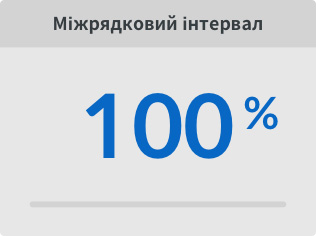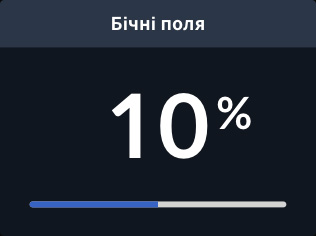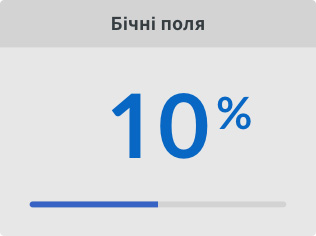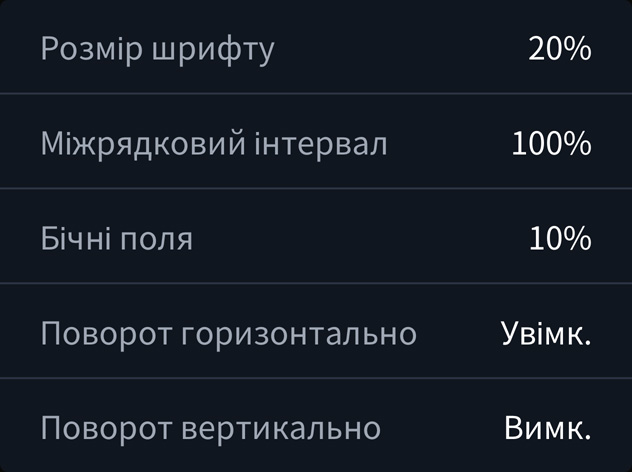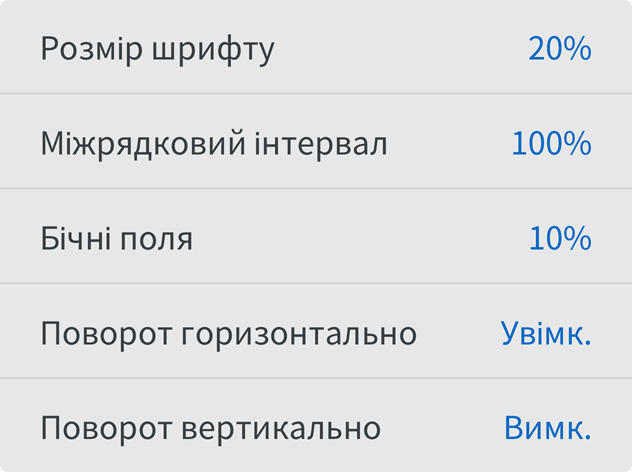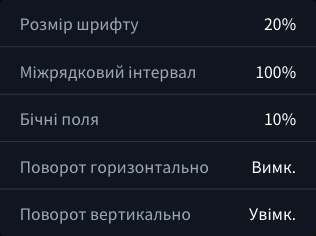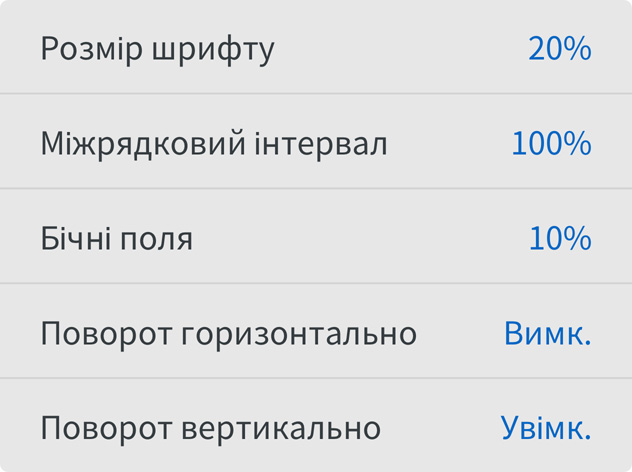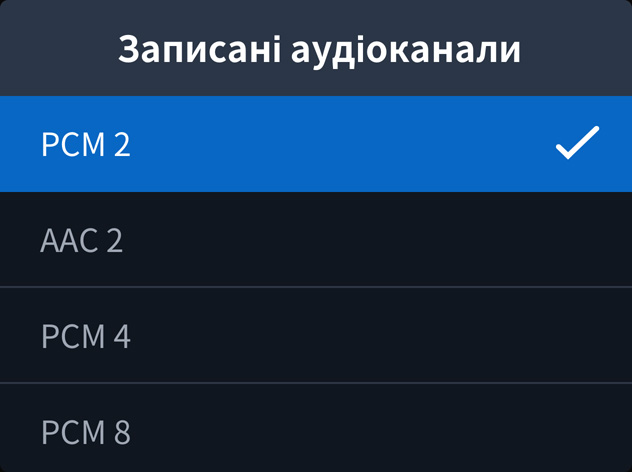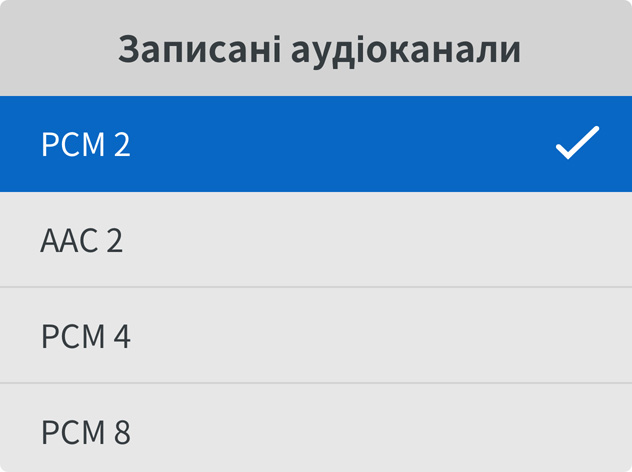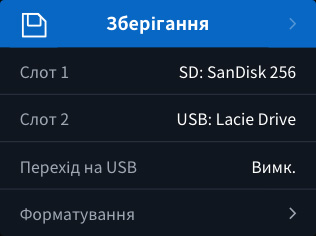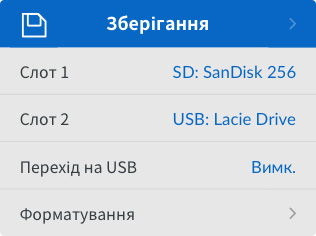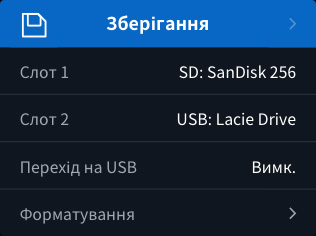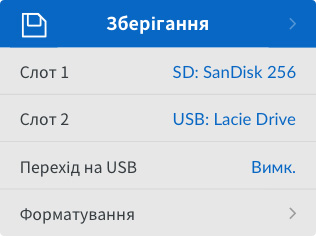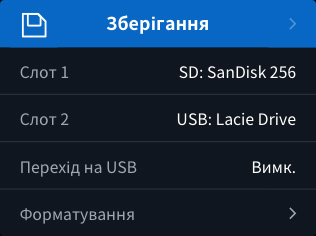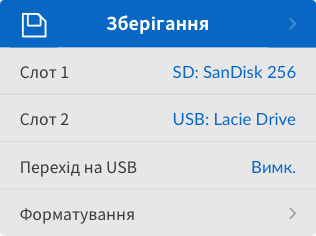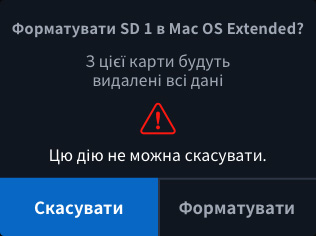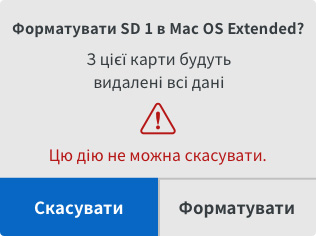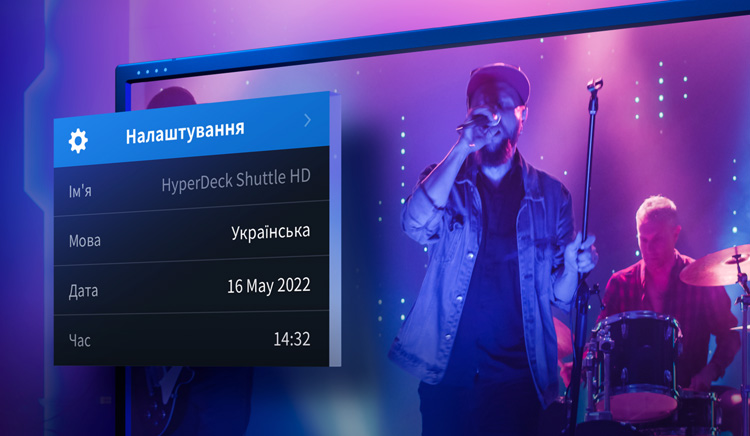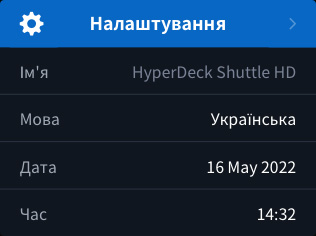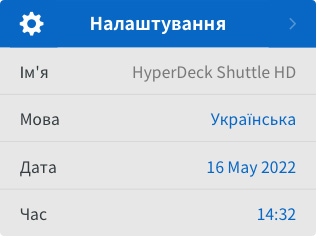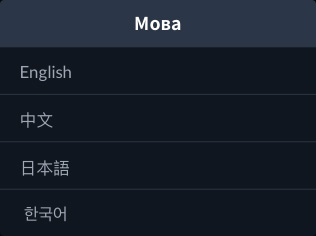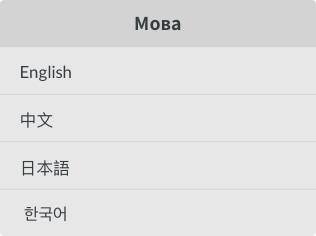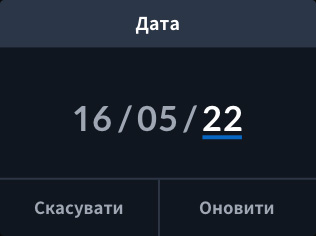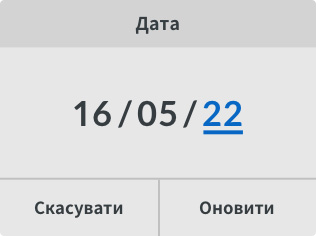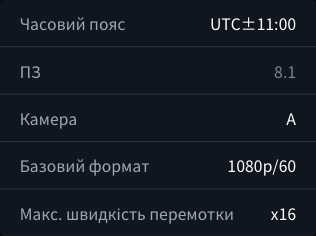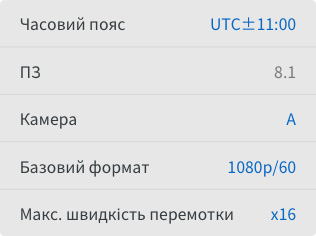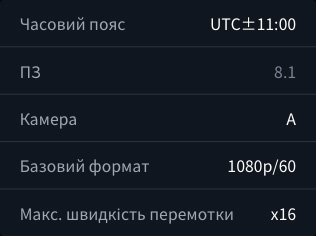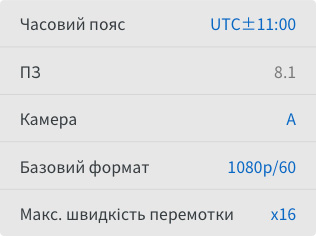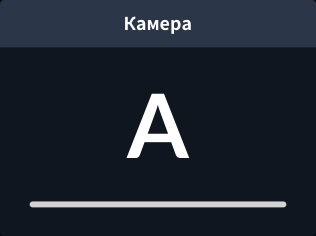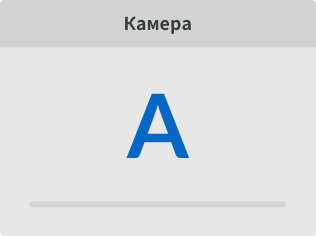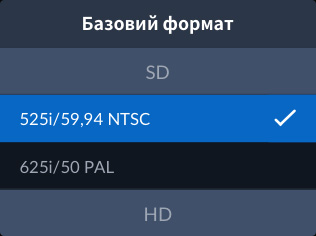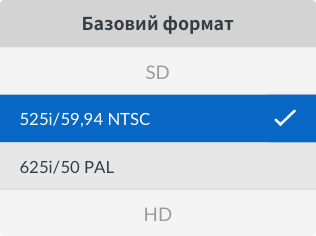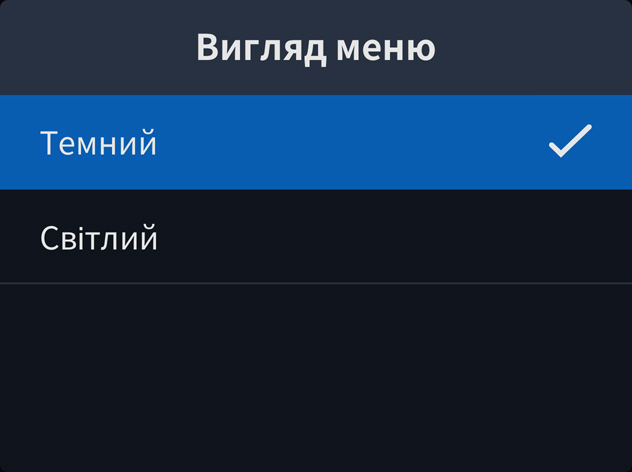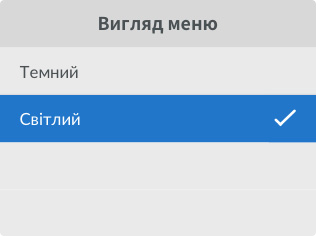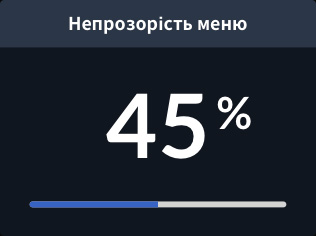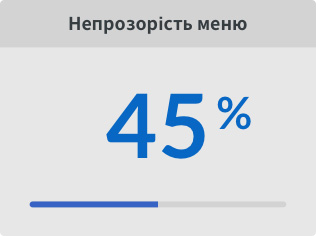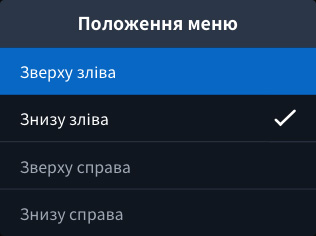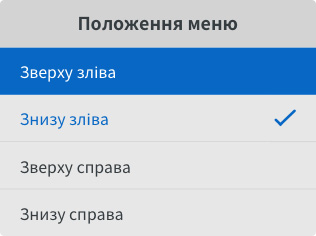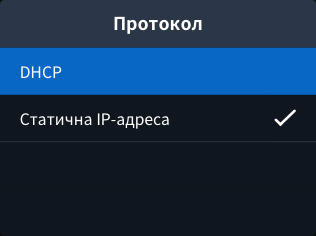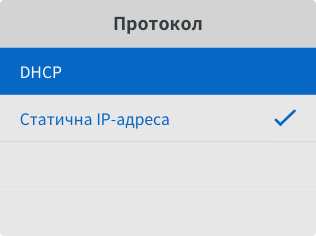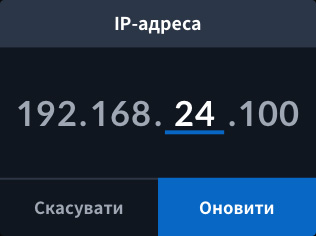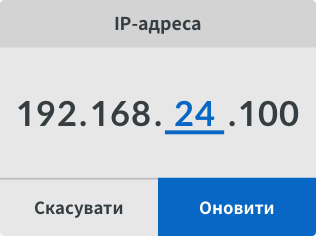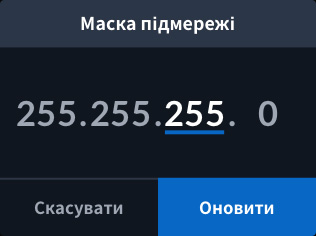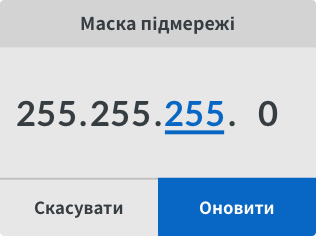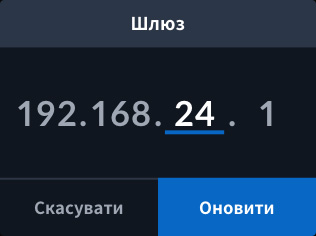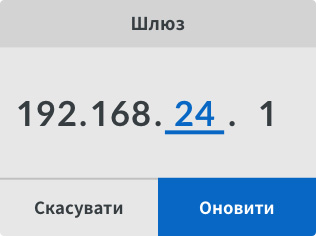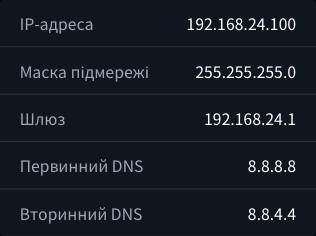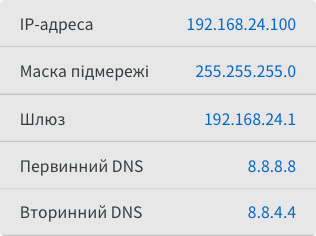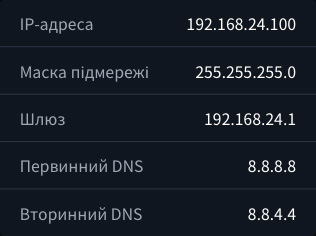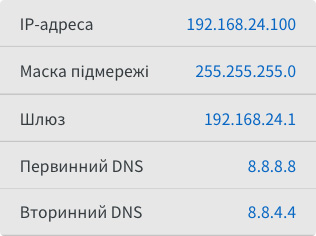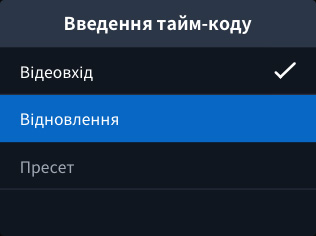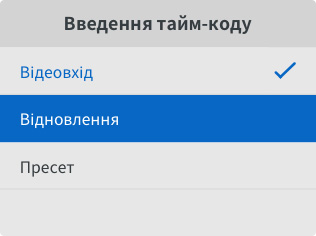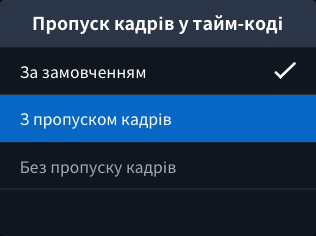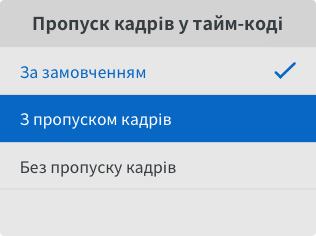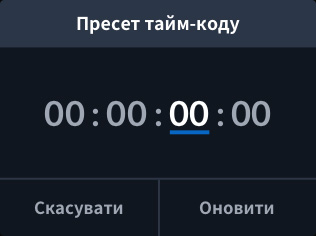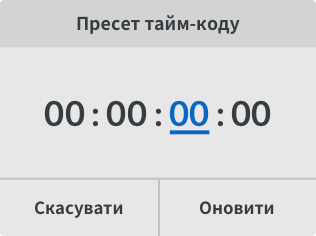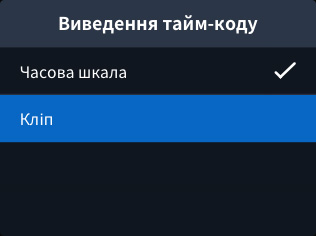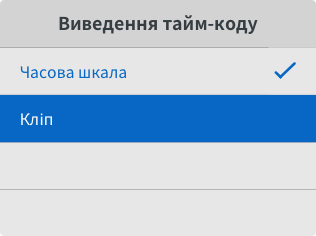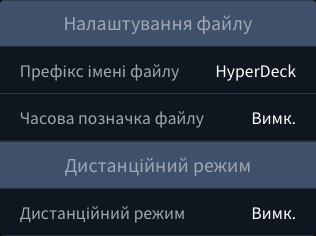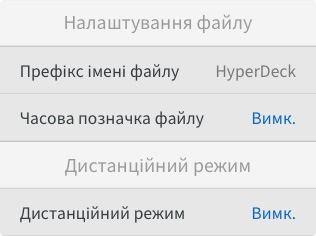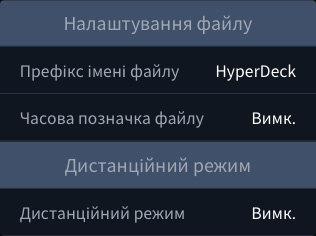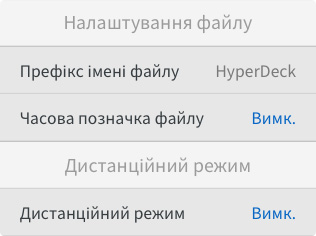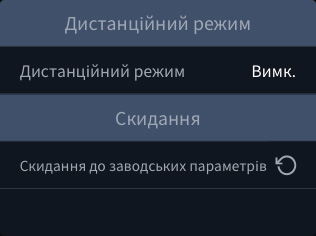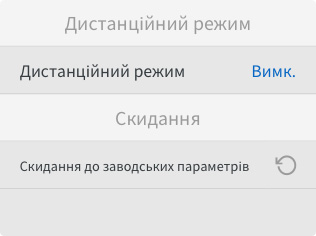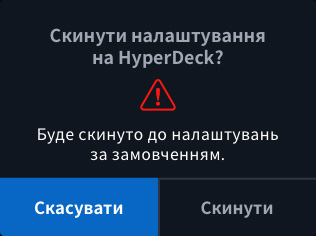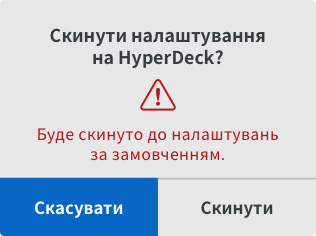Кодек
Це меню дозволяє вибрати кодек ProRes, DNxHR або H.264 для запису через вхід HDMI. Тут також можна задати режим відтворення. Крім того, є опція телесуфлера для виведення підказки з файлів .rtf та .txt через вихід HDMI у вигляді рухомого тексту.